Postopek pretvorbe slik NEF (RAW) v druge formate, kot je JPEG, se imenuje "obdelava NEF (RAW)". Na fotoaparatu lahko ustvarite kopije JPEG slik NEF (RAW), kot je opisano spodaj.
-
V meniju za retuširanje izberite [
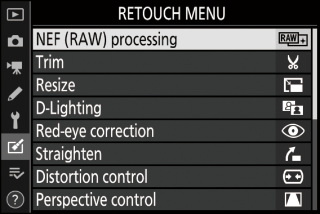
Označite [ ] in pritisnite 2 .
-
Izberite cilj.
-
Če sta vstavljeni dve pomnilniški kartici, označite [ ] in pritisnite 2 .
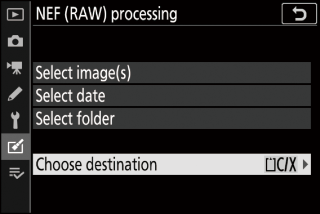
-
[ ] ni na voljo, če je vstavljena samo ena pomnilniška kartica. Nadaljujte s 3. korakom.
-
Pritisnite 1 ali 3 da označite režo za kartico, in pritisnite J
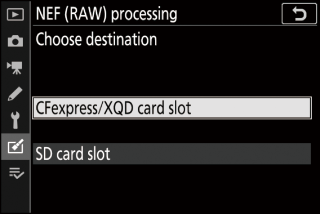
-
-
Izberite način izbire slik.
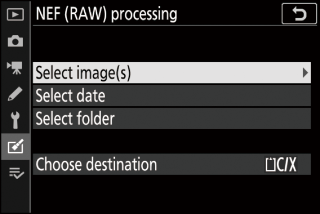
Možnost
Opis
[ ]
Ustvarite JPEG kopije izbranih slik NEF (RAW). Izbere se lahko več slik NEF (RAW).
[ ]
Ustvarite JPEG kopije vseh slik NEF (RAW), posnetih na izbrane datume.
[ ]
Ustvarite JPEG kopije vseh slik NEF (RAW) v izbrani mapi.
Če ste izbrali [ ], nadaljujte s 5. korakom.
-
Izberite režo za izvor.
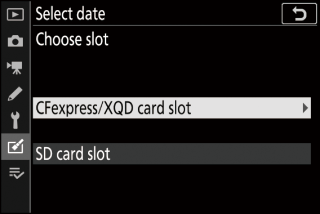
-
Označite režo s kartico, ki vsebuje slike NEF (RAW), in pritisnite 2 .
-
Če je vstavljena samo ena pomnilniška kartica, vas sistem ne bo pozval, da izberete režo.
-
-
Izberite fotografije.
Če ste izbrali [Select image (s)] :
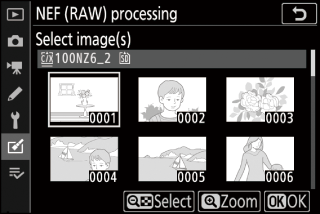
-
Označite slike z večnamenskim izbirnikom.
-
Če si želite osvetljeno sliko ogledati v celozaslonskem načinu, pritisnite in držite gumb X
-
Če želite izbrati osvetljeno sliko, pritisnite W ( Q ). Izbrane slike so označene z ikono $ Če želite preklicati izbiro trenutne slike, znova pritisnite gumb W ( Q $ ne bo več prikazan. Vse slike bodo obdelane z enakimi nastavitvami.
-
Ko je izbira končana, pritisnite J
Če ste izbrali [Izberi datum] :
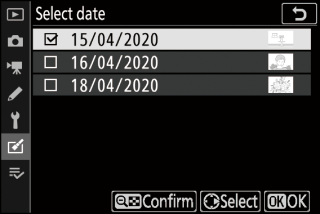
-
Označite datume z večnamenskim izbirnikom in pritisnite 2 da izberete ( M ) ali prekinete izbiro ( U ).
-
Vse slike, posnete na datume, označene s kljukico ( M ), bodo obdelane z enakimi nastavitvami.
-
Ko je izbira končana, pritisnite J
Če ste izbrali [Izberi mapo] :
Označite mapo in pritisnite J da jo izberete; vse slike v izbrani mapi bodo obdelane z enakimi nastavitvami.
-
-
Izberite nastavitve za kopije JPEG.
-
Nastavitve, ki so veljale, ko je bila fotografija posneta, so prikazane pod predogledom.
-
Če želite uporabiti nastavitev, ki velja, ko je bila fotografija posneta, če je primerno, izberite [ ].
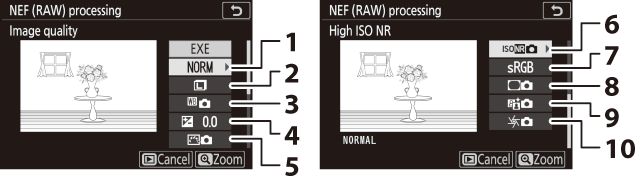
1. Kakovost slike ( Image Quality )
2. Velikost slike (velikost slike )
3. White balance ( White Balance )
4. Kompenzacija osvetlitve ( E (kompenzacija osvetlitve) )
5. Nastavi nadzor slike ( Nastavi nadzor slike )
6. Visoka ISO NR ( Visoka ISO NR )
7. Barvni prostor ( Color Space )
8. Nadzor vinjete ( Vignette Control )
9. Aktivno D-osvetljevanje ( Active D-Lighting )
10. Kompenzacija difrakcije (kompenzacija difrakcije )
-
Za izhod brez kopiranja fotografij pritisnite gumb K
-
-
Kopirajte fotografije.
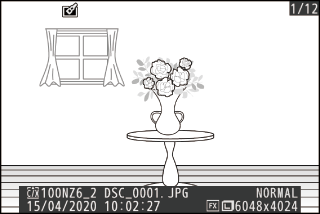
-
Označite [ ] in pritisnite J da ustvarite JPEG kopije izbranih fotografij.
-
Če je izbranih več fotografij, se prikaže potrditveno pogovorno okno, ko označite [ ] in pritisnete J ; označite [ ] in pritisnite J da ustvarite JPEG kopije izbranih fotografij.
-
Če želite preklicati postopek, preden so bile ustvarjene vse kopije, pritisnite gumb G ko se prikaže potrditveno okno, označite [ ] in pritisnite J
-
-
Obdelava NEF (RAW) je na voljo samo pri slikah NEF (RAW), ustvarjenih s tem fotoaparatom. Slike v drugih oblikah in fotografij NEF (RAW), posnetih z drugimi kamerami ali Camera Control Pro 2, ni mogoče izbrati.
-
[ ] lahko nastavite samo na vrednosti med –2 in +2 EV.

